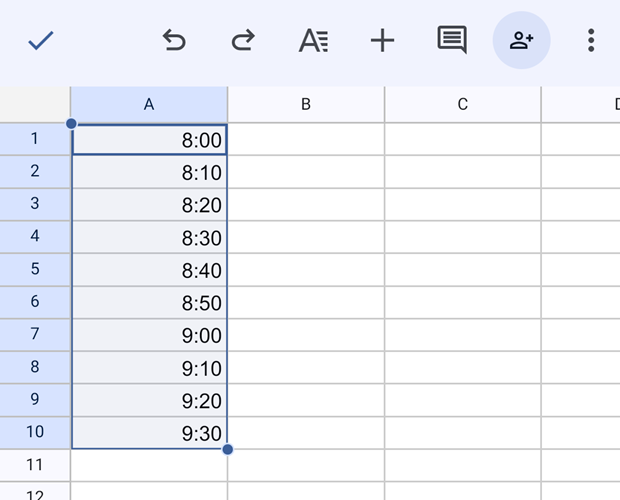
スマートフォンのGoogleスプレッドシートで、オートフィルする必要があり、操作方法を調べました。
普段からノートパソコンを持ち歩いている私は、スマホでGoogleスプレッドシートを編集する必要がほとんどありません。
「スマホGoogleスプレッドシートでオートフィルをする方法 - Pixel lab - Pixelスマホの使い方」を参考にさせていただいたのですが、2024年5月時点ではコマンドの表示手順が少し異なっていたので、このサイト『インストラクターのネタ帳』でも記事にしておきます。
スマホのGoogleスプレッドシートでオートフィルする操作手順
以下のような手順で、スマホのGoogleスプレッドシートでもオートフィルができます。
元データを2つ入力
パソコンのGoogleスプレッドシートでも、Microsoft Excelでも、オートフィルするには元データを2つ入力します。
スマホ版Googleスプレッドシートの場合も同じです。
私の場合は、10分ごとの連続データを入力したかったので、
「8:00」
「8:10」
を入力しました。
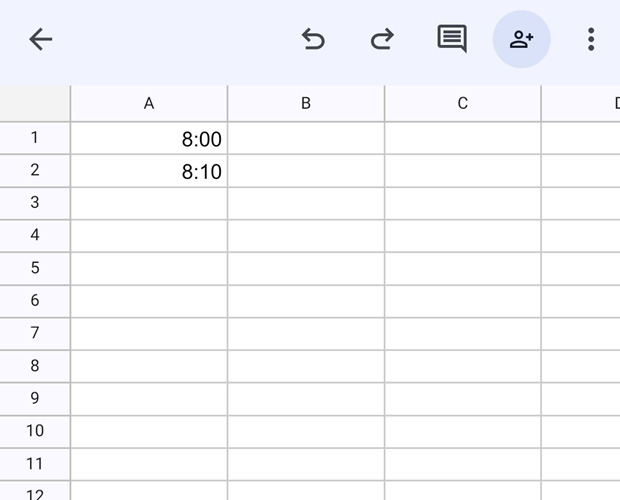
元データからオートフィルしたいセルまでを選択
元データ入力後の操作が、スマホ版ではパソコン版と大きく異なります。
下図のように、先に入力した元データから、オートフィルしたいセルまでを選択します。
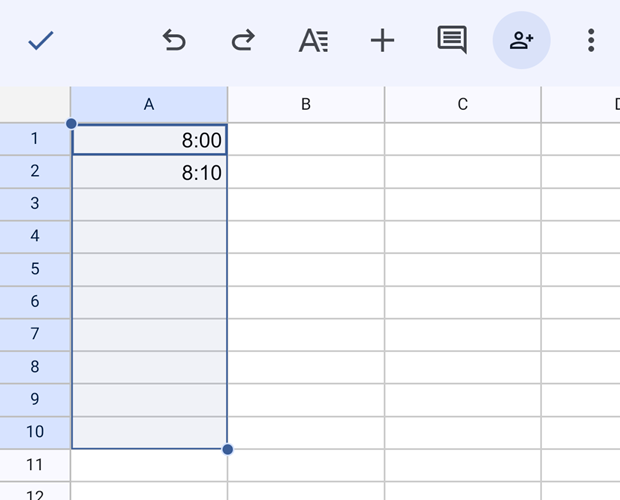
パソコンの表計算ソフトでは、元データの入力されている2つのセルを選択して、右下にマウスポインタを移動しますが、スマホの場合マウスポインタの概念がないため、この部分が大きく異なるわけです。
選択したセル範囲内でタップして右端の…をタップ
選択したセル範囲内でタップすると、下図のように
切り取り コピー 貼り付け 特殊貼り付け
とコマンドの並んだメニューが表示されますから、右端の縦向き「…」をタップです。
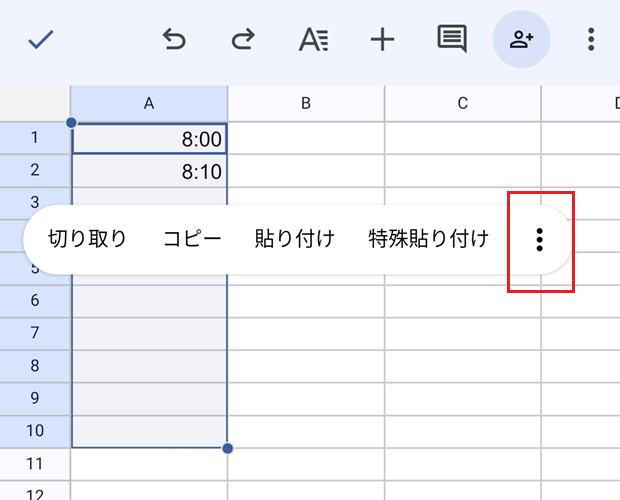
自動入力をタップするとオートフィルされる
先ほどのメニューが非表示になり、下図のように
自動入力
クリア
とコマンドが並んだサブメニューが表示されるので「自動入力」をタップです。
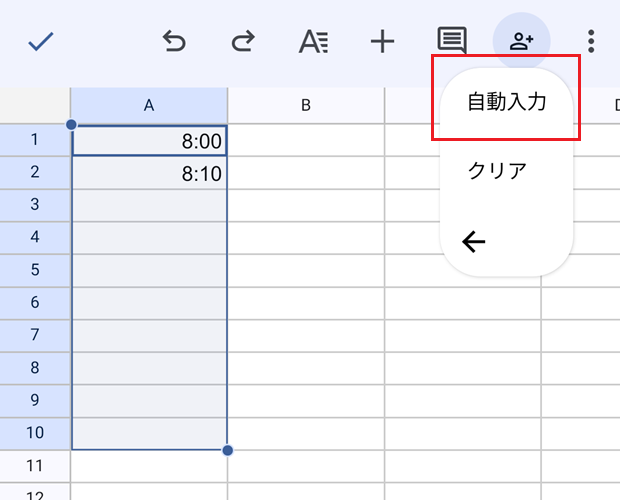
すると、下図のように最初に入力した2つの元データから推測できる連続データが入力されます。
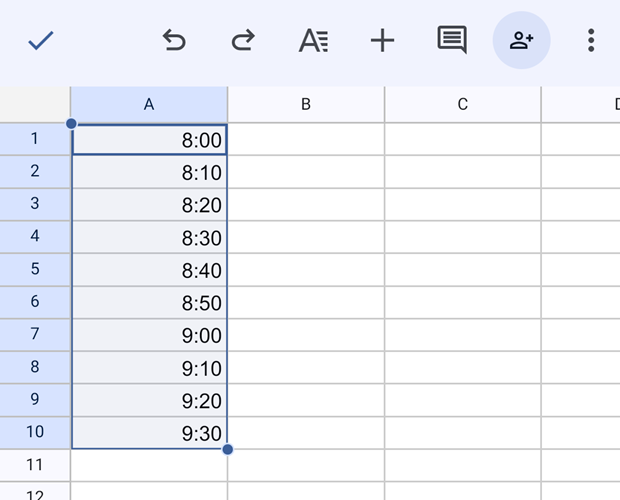
- Newer:『Excel VBAユーザーのためのWord VBA入門(1)』は、Kindleアンリミテッドでお読みいただけなくなります
- Older:「.Bookmarks("\EndOfDoc").Range.Paste」とは
Home » Googleスプレッドシートの使い方 » スマホのGoogleスプレッドシートでオートフィルするには
 『インストラクターのネタ帳』では、2003年10月からMicrosoft Officeの使い方などを紹介し続けています。
『インストラクターのネタ帳』では、2003年10月からMicrosoft Officeの使い方などを紹介し続けています。










